
时间:2020-11-02 09:22:29 来源:www.win10xitong.com 作者:win10
我们现在的电脑基本都是安装的win10系统,有时候总会遇到一些奇怪的问题,今天小编就遇到了Win10系统添加打印机找不到网络路径的问题,不要慌,遇到了Win10系统添加打印机找不到网络路径的问题我们要想办法来解决它,要是你急着处理这个Win10系统添加打印机找不到网络路径的情况,就没有时间去找高手帮忙了,我们就自己来学着弄吧,我们不妨来一起试试下面这个方法:1、"我的电脑"右键-管理-本地用户和组-用户-启用来宾(注意:在这里启用来宾的效果和在控制面板-用户账户里面启用来宾是一样的。区别就是在此启用后面板里面的来宾还是显示没有启用的,而在面板里面启用来宾的话这里也就启用了。)2、运行里输入secpol.msc启动"本地安全策略"-"用户权限分派"-将"拒绝从网络访问这台计算机"里面的guest用户删除就好了。没看懂的话就再认真的看下下面的Win10系统添加打印机找不到网络路径的详尽处理手段。
详细解决方法:
第一步:"我的电脑"右键-管理-本地用户和组-用户-启用来宾(注意:在这里启用来宾的效果和在控制面板-用户账户里面启用来宾是一样的。区别就是在此启用后面板里面的来宾还是显示没有启用的,而在面板里面启用来宾的话这里也就启用了。)
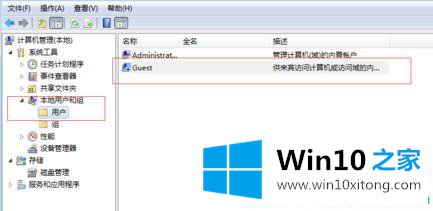
第二步:运行里输入secpol.msc启动"本地安全策略"-"用户权限分派"-将"拒绝从网络访问这台计算机"里面的guest用户删除。
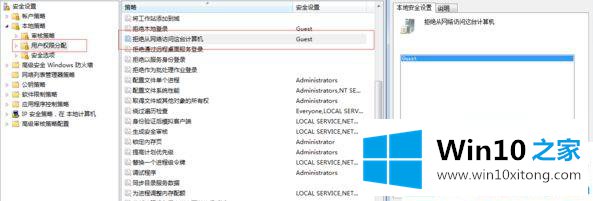
第三步:运行里输入secpol.msc启动"本地安全设置"-"安全选项"-"网络访问:本地账户的共享和安全模式"-将"经典"改为"仅来宾"。
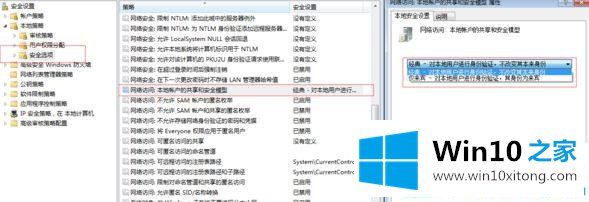
第四步:运行里输入secpol.msc启动"本地安全设置"-"用户权限分派"-将"拒绝以服务身份登录和拒绝作为批处理作业登录"里面的用户删除
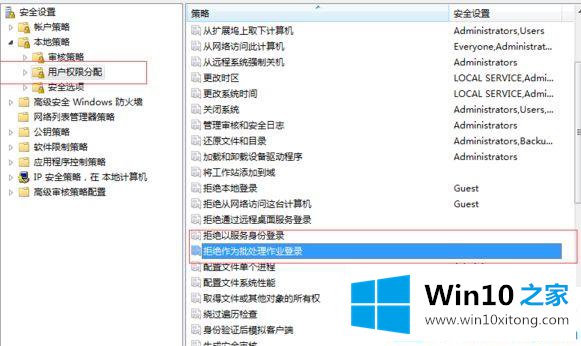
经过上面的方法就可以解决Win10系统添加打印机找不到网络路径的问题,希望以上教程内容可以帮助到
Win10系统添加打印机找不到网络路径问题的解决办法在以上文章就非常详细讲解了,我们很高兴能够在这里给大家分享电脑知识,谢谢各位。